win10你没有权限打开该文件如何解决 w10没有打开文件的权限怎么办
更新时间:2022-12-05 15:38:01作者:qiaoyun
近日有win10系统用户要打开某个文件的时候,遇到了你没有权限打开该文件的提示,导致文件无法打开,相信很多人碰到这样的问题都不知道要怎么办吧,别担心,就此问题,接下来就给大家分享一下w10没有打开文件的权限的详细解决方法。
解决方法:
1.打开文件目录(打开你自己需要修改文件的目录)。
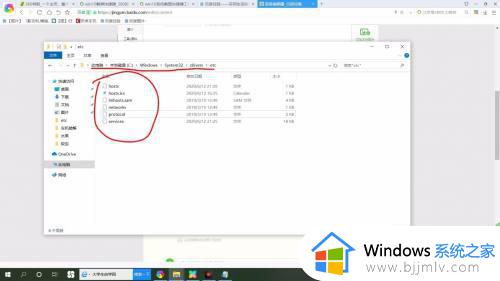 2.打开文件修改提示无权限,接下来我们开始修改权限。
2.打开文件修改提示无权限,接下来我们开始修改权限。
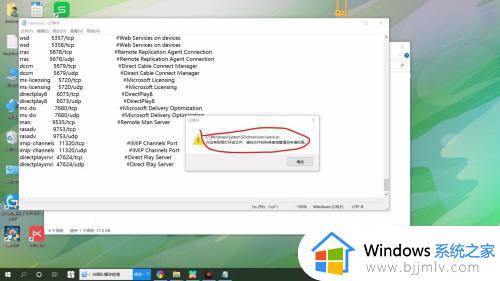 3.右键单击文件点击属性。
3.右键单击文件点击属性。
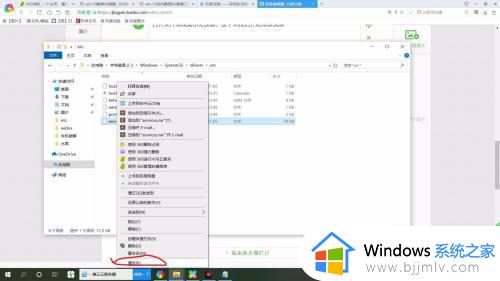 4.点击安全。
4.点击安全。
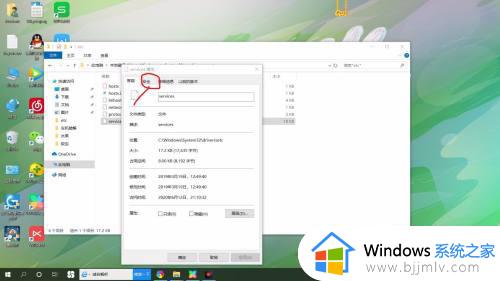 5.选择用户名(选择自己的用户名)。
5.选择用户名(选择自己的用户名)。
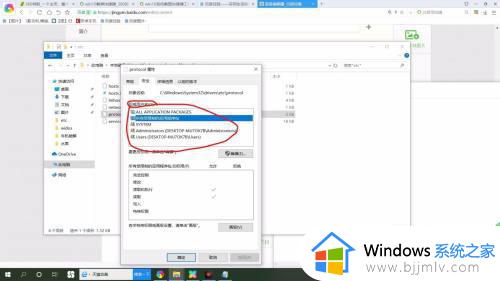 6.完全控制允许下打钩点确认。
6.完全控制允许下打钩点确认。
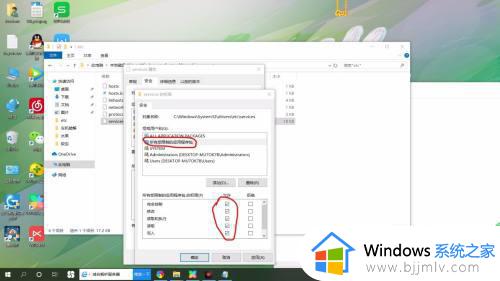 7.点击是然后确认。
7.点击是然后确认。
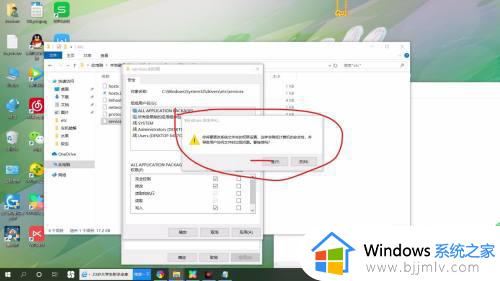 8.直接修改你要修改的文件保存就可以了。
8.直接修改你要修改的文件保存就可以了。
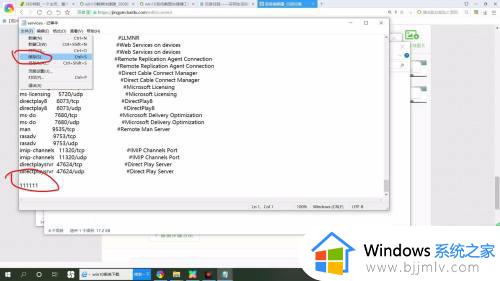
上述给大家讲解的就是win10你没有权限打开该文件的详细解决方法,遇到一样情况的用户们可以参考上面的方法来进行操作,希望帮助到大家。
win10你没有权限打开该文件如何解决 w10没有打开文件的权限怎么办相关教程
- win10打开共享文件夹没有访问权限怎么办 如何解决win10打开共享文件夹没有访问权限
- win10文件共享提示没有权限访问怎么办 win10共享文件夹提示没有权限访问如何解决
- win7共享文件win10网上邻居没有权限打开解决方法
- win10修改hosts文件没权限怎么办 win10更改hosts文件没有权限解决方法
- win10系统共享文件夹没有权限访问怎么办 win10访问共享文件夹提示没有权限处理方法
- windows10没有权限访问该项目怎么办 win10提示没有权限访问该项目的解决教程
- win10共享文件提示没有权限访问怎么办 win10电脑共享文件无访问权限如何解决
- win10访问共享文件夹提示没有权限怎么办 win10共享提示没有权限访问如何处理
- 没权限删除文件夹win10怎么办 win10无权限删除文件处理方法
- window10卸载软件没有足够的权限怎么办 window10卸载软件提示没有权限如何解决
- win10如何看是否激活成功?怎么看win10是否激活状态
- win10怎么调语言设置 win10语言设置教程
- win10如何开启数据执行保护模式 win10怎么打开数据执行保护功能
- windows10怎么改文件属性 win10如何修改文件属性
- win10网络适配器驱动未检测到怎么办 win10未检测网络适配器的驱动程序处理方法
- win10的快速启动关闭设置方法 win10系统的快速启动怎么关闭
热门推荐
win10系统教程推荐
- 1 windows10怎么改名字 如何更改Windows10用户名
- 2 win10如何扩大c盘容量 win10怎么扩大c盘空间
- 3 windows10怎么改壁纸 更改win10桌面背景的步骤
- 4 win10显示扬声器未接入设备怎么办 win10电脑显示扬声器未接入处理方法
- 5 win10新建文件夹不见了怎么办 win10系统新建文件夹没有处理方法
- 6 windows10怎么不让电脑锁屏 win10系统如何彻底关掉自动锁屏
- 7 win10无线投屏搜索不到电视怎么办 win10无线投屏搜索不到电视如何处理
- 8 win10怎么备份磁盘的所有东西?win10如何备份磁盘文件数据
- 9 win10怎么把麦克风声音调大 win10如何把麦克风音量调大
- 10 win10看硬盘信息怎么查询 win10在哪里看硬盘信息
win10系统推荐